Dassault Systèmes SOLIDWORKS를 사용하여 Dynamics 365 Guides에서 또는 Power Apps로 만든 앱에 포함된 혼합 현실 구성 요소에 사용할 3D 개체를 준비
Dassault Systèmes SOLIDWORKS를 사용하여 혼합 현실에 맞게 3D 개체를 최적화할 수 있는 몇 가지 방법이 있습니다. 이 자습서에서는 각 방법에 대해 따라하기 쉬운 절차를 제공합니다. 일부 절차는 중복되므로 모두 사용할 필요는 없습니다. 각 절차를 실험하고 사용 사례에 가장 적합한 것을 결정하십시오.
이 자습서의 섹션은 2019 이상에만 적용되며 로컬 PC에 SOLIDWORKS XR Exporter를 성공적으로 설치했다고 가정합니다.
중요
이 문서는 Dassault Systèmes SOLIDWORKS를 Microsoft Dynamics 365 Guides 및 Power Apps에서 사용하는 방법을 소개할 목적으로만 작성되었습니다. 타사 애플리케이션을 사용하는 경우 사용자와 타사 간의 사용 약관이 적용됩니다. Microsoft Corporation은 Dassault Systèmes의 관계사 또는 파트너가 아니며 Dassault Systèmes 또는 동사 제품을 보증하거나 후원하지 않습니다. 3D 개체를 준비할 때 사용할 수 있는 다른 콘텐츠 생성 앱이 여러 개 있습니다.
Dassault Systèmes SOLIDWORKS란?
SOLIDWORKS 도구를 사용하면 조직 전체에서 3D 개체를 활용하여 프로세스를 통합할 수 있습니다. 그러므로 제품 출시를 단축할 수 있습니다. SOLIDWORKS에 대해 자세히 알아보세요.
SOLIDWORKS를 사용하여 3D 개체 최적화
이 자습서에서 설명하는 기능을 사용하여 Dynamics 365 Guides 및 Power Apps에 사용할 3D 개체를 최적화할 수 있습니다. 모델이 얼마나 복잡한지에 따라 GLB 파일로 내보내거나 여러 기능을 조합하여 사용해야 할 수도 있습니다.
단순화 도구로 피처 제거
3D 개체가 매우 복잡하고 성능 문제가 있는 경우 단순화 도구를 사용하여 최적화할 수 있습니다. 단순화 도구는 내부 파트 제거, 소형 파트 제거, "디피처링" 등을 포함하여 개체를 다양한 수준으로 단순화하기 위한 다양한 옵션을 제공합니다. 단순화 도구에 대해 자세히 알아보세요.
도구>찾기/수정>단순화를 선택합니다.
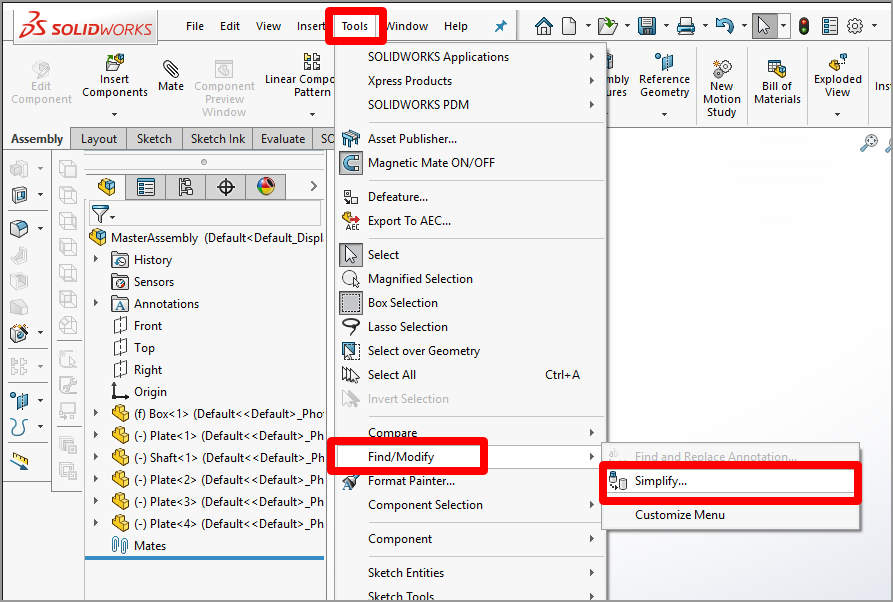
다음 옵션 중에서 선택하십시오.
기능. 검색할 기능을 결정합니다. 필릿, 깎은 모서리, 구멍을 선택합니다. 이러한 피처는 트랜스코딩 시 많은 다각형을 생성하기 때문입니다.
피처 변수 또는 볼륨 기반. 피처 변수 옵션을 선택하면 SOLIDWORKS는 매개 변수(예: 필릿 반경)가 단순화 계수 필드 값보다 작은 개체를 선택합니다. 볼륨 기반 옵션을 선택하면 SOLIDWORKS는 피처 볼륨이 파트 볼륨을 단순화 계수 필드 값에 곱한 것보다 작은 개체를 선택합니다. 두 방법 모두 잘 작동합니다. 볼륨 기반 옵션을 선택하고 단순화 계수 필드에 값 0.1을 입력하면 첫 번째 시도에서 훌륭한 결과를 얻을 수 있습니다. 많은 개체가 검색되지 않으면 단순화 계수 값을 늘려 다시 시도하십시오. 지금 찾기를 선택하여 결과를 확인하십시오.
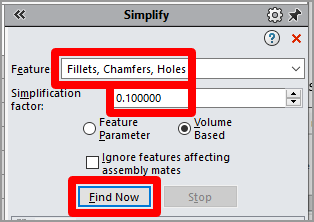
모두 확인란을 선택한 다음 억제를 선택합니다.

선택한 피처가 모델에서 제거됩니다. 유지하려는 피처가 제거된 것을 발견하면 모두 확인란을 선택 취소하고 제거할 항목만 선택하여 프로세스를 실행 취소할 수 있습니다.
디피처 도구를 사용하여 작은 파트 제거
디피처 도구는 또 다른 최적화 옵션을 제공합니다. 이 도구는 파트 제거(모델의 지오메트리를 단순화)와 모델의 실루엣 생성 모두에 사용할 수 있으며, 복잡한 모델의 기본 셰이프를 이해해야 할 때 유용합니다.
도구>디피처를 선택합니다.
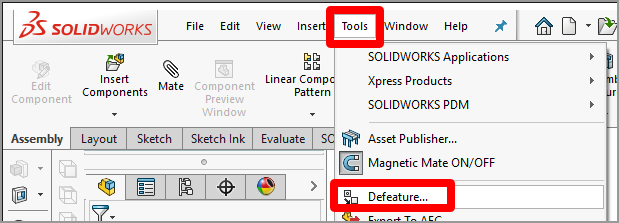
이 시점에서 지오메트리 단순화 또는 실루엣 생성을 선택할 수 있습니다.
지오메트리를 단순화하려면
지오메트리 단순화 버튼을 선택하고 다음 버튼을 선택합니다.
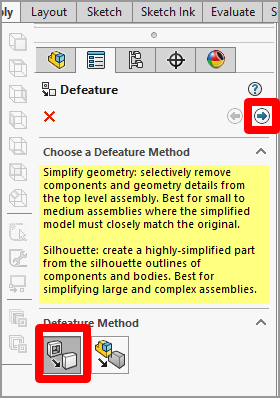
내부 구성 요소 확인란을 선택하고 작은 구성 요소 확인란을 선택한 다음 사용할 백분율을 입력합니다. 1%로시작하는 것이 좋습니다. 이렇게 하면 어셈블리에서 너트, 볼트 및 와셔가 제거되는 반면 시각적으로 더 중요한 구성 요소는 그대로 유지됩니다. 더 많이 제거해야 하는 경우 이 비율을 늘릴 수 있습니다. 계속할 준비가 되면 다음 버튼을 선택합니다.
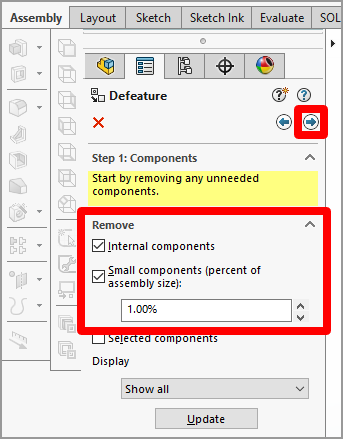
다음 버튼을 다시 눌러 어셈블리에 모션 추가를 건너뜁니다.
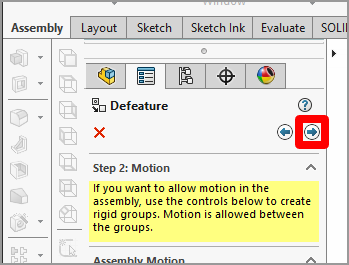
특정 지오메트리 영역에 대한 디테일을 유지하려면 모델에서 선택하세요. 그렇지 않으면 최적화됩니다. 자동 선택 아래의 확인란을 선택하여 모든 구멍 또는 특정 크기의 구멍을 유지할 수 있습니다. 완료되면 다음 버튼을 선택합니다.
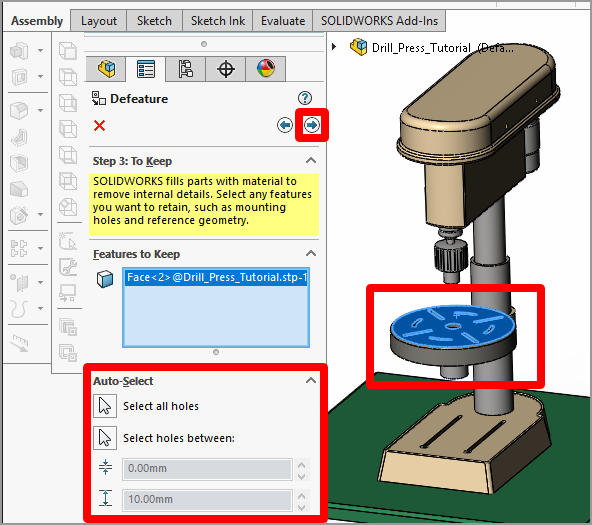
이 도구는 모델을 "디피처"합니다. 제거하려는 항목이 남아 있으면 모델에서 선택하십시오. 완료되면 다음 버튼을 선택합니다.
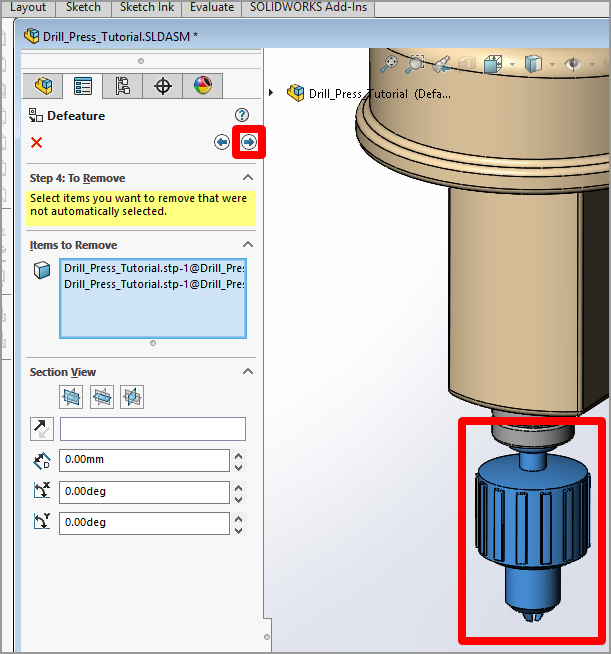
최적화된 모델이 요구 사항을 충족하는 경우 새 문서로 저장을 선택한 다음 녹색 확인 표시를 선택합니다.
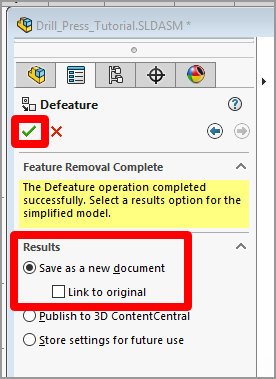
모델에 이름을 지정하고 저장을 선택합니다. 모델은 단일 SOLIDWORKS 파트 파일로 저장됩니다.
실루엣을 생성하는 방법
실루엣 버튼을 선택하고 다음 버튼을 선택합니다.
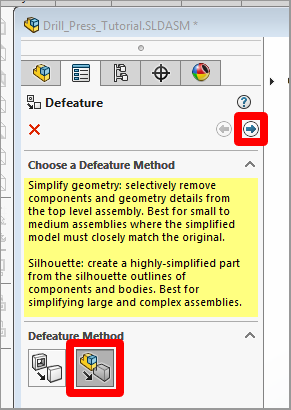
전체 모델(또는 특정 파트만 수정하려는 경우 모델의 일부)을 강조 표시하고 단순화 방법 아래에서 옵션을 선택한 다음 그룹 추가를 선택합니다. 이 예에서는 끼워 맞춤 아웃라인 옵션을 선택했지만 다른 옵션으로 자유롭게 실험할 수 있습니다.
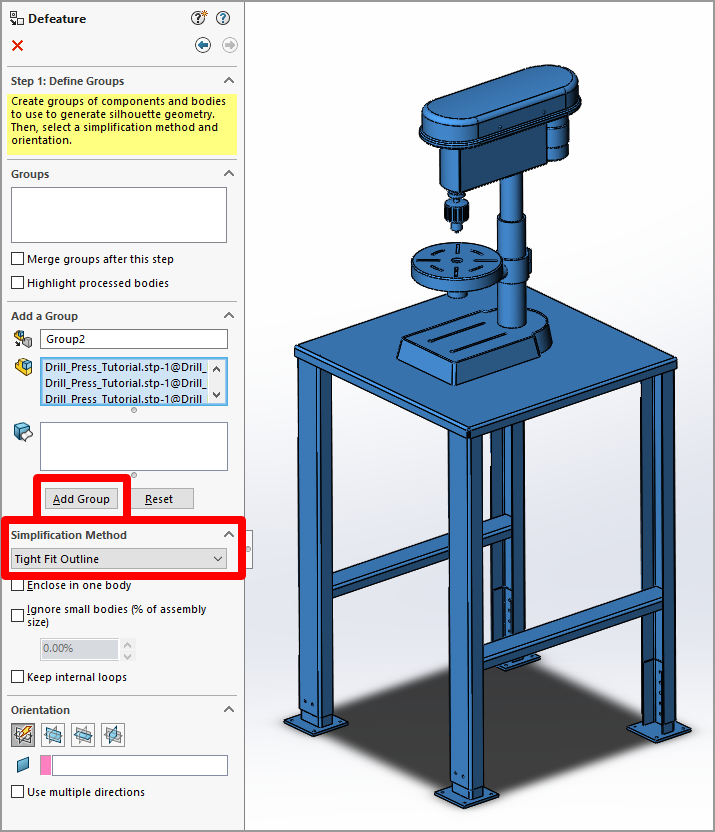
미리 보기 창에서 실루엣이 적용된 모델의 모습이 표시됩니다. 모델이 원하는 방식으로 표시되면 다음 버튼을 선택합니다.
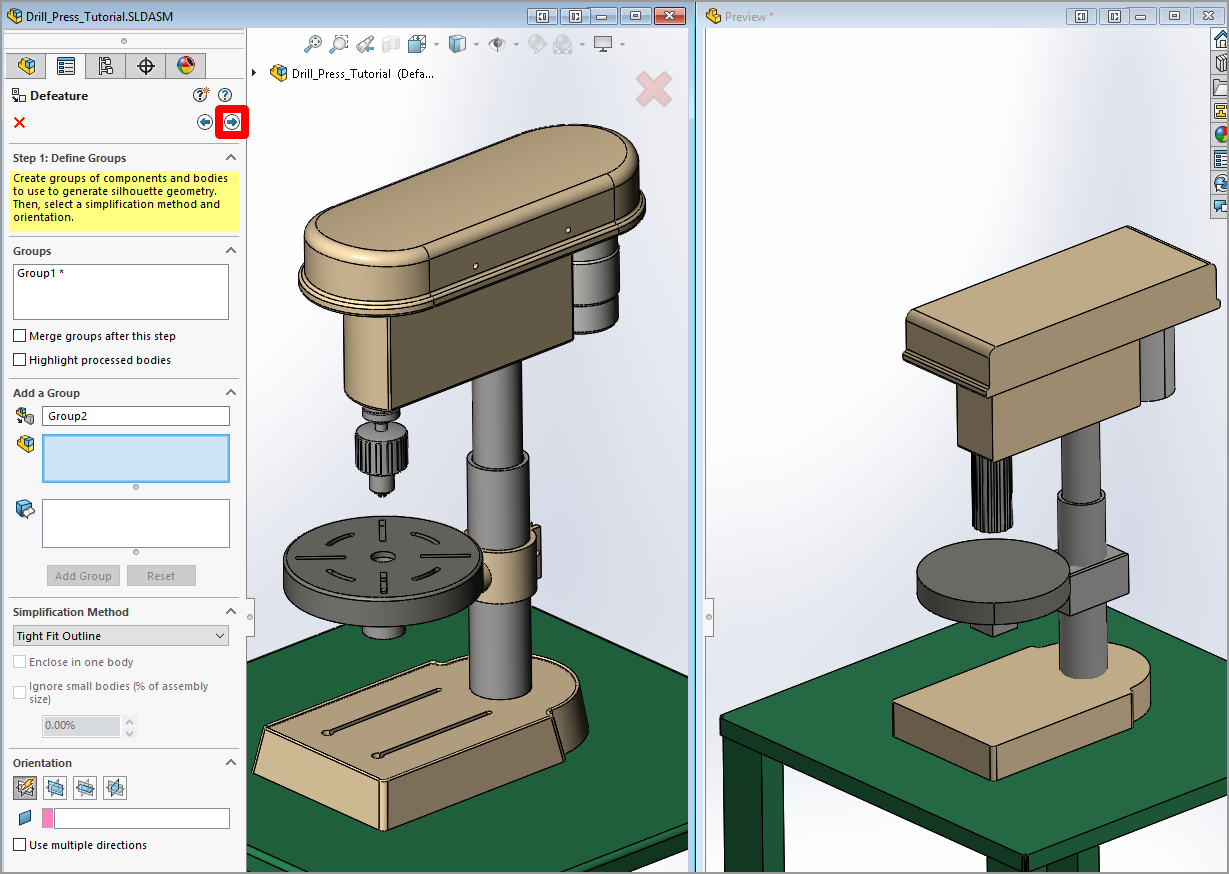
새 문서로 저장을 선택한 다음 녹색 확인 표시를 선택하여 모델을 저장합니다.
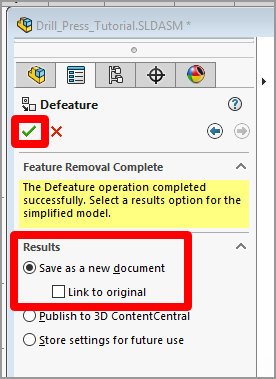
부품으로 어셈블리 저장
또 다른 기술은 3D 개체 어셈블리를 부분 파일(.asm → .prt)로 저장하는 것입니다. 이렇게 하면 내부 지오메트리를 숨기도록 선택할 수 있으므로 3D 개체의 성능이 향상되고 설계 내부 작업의 기밀을 유지하는 데 도움이 됩니다.
마스터 어셈블리(또는 하위 어셈블리)를 선택한 다음 파일>다른 이름으로 저장을 선택합니다.
다음 형식으로 저장 필드에서 파트를 선택합니다.
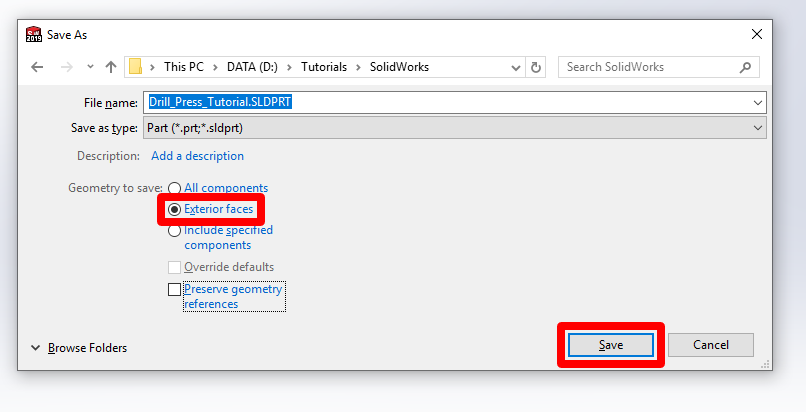
저장할 지오메트리 아래에서 외부 면을 선택합니다. 이렇게 하면 외부 면만 표시되는 파트가 생성됩니다. 내부 파트가 채워지고 항목이 솔리드가 됩니다.
저장을 선택합니다.
3D 개체를 GLB 파일로 내보내기
3D 개체를 최적화한 후 SOLIDWORKS에서 간편하게 GLB 파일로 직접 내보낼 수 있습니다.
파일>다른 이름으로 저장을 선택한 다음 파일 형식으로 Extended Reality Binary(.glb)를 선택합니다.
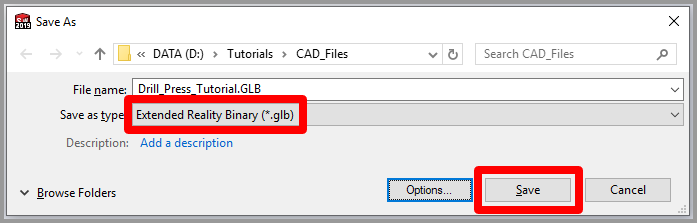
저장을 선택합니다.
다른 변환 옵션
SOLIDWORKS 2019 및 XR Exporter 추가 기능이 없는 경우 다음 중 하나를 수행하여 3D 개체를 최적화할 수 있는 형식으로 변환해야 합니다.
재료 색상을 볼 필요가 없는 경우 모델을 STL 파일로 내보낼 수 있습니다. 제대로 작동하지 않는 경우 STL 파일을 DCC(디지털 콘텐츠 생성) 애플리케이션으로 가져와서 추가로 최적화할 수 있습니다. DCC 앱을 사용하여 3D 개체를 최적화하는 방법은 자습서 목록을 참조하세요.
최종 제품의 재료 색상을 확인하려면 추가로 최적화하기 전에 트랜스코더를 통해 3D 개체를 보내야 합니다. 이 3ds Max 자습서는 최적화 및 변환 프로세스를 안내합니다.
Dynamics 365 Guides 또는 Power Apps에서 3D 개체 보기
3D 개체를 준비한 후 다음 링크를 사용하여 Dynamics 365 Guides 또는 Power Apps에서 모델 사용에 대해 자세히 알아보세요.
추가 정보
여기에서 이러한 제품에 대한 자세한 정보를 확인할 수 있습니다.
Dassault Systèmes SOLIDWORKS 2019
Extended Reality(XR) Exporter
이 문서의 여러 스크린샷은 Dassault의 소프트웨어를 사용하는 방법에 대한 명확한 지침을 제공하기 위해 Dassault Systèmes SOLIDWORKS 소프트웨어 프로그램에서 가져온 것입니다.
Microsoft Corporation은 Dassault Systèmes SOLIDWORKS의 사용 또는 본 지침의 활용으로 인해 발생하는 어떤 종류의 손해에 대해서도 책임을 지지 않으며 명시적으로 모든 책임을 부인합니다. 이 문서는 Microsoft 고객에게 일반 정보를 제공하기 위해서만 작성된 것이며 개별화된 비즈니스 계획 또는 사양은 고려하지 않습니다.
이 문서에서 상표 이름 및 이미지는 정보 제공 및 설명 목적으로만 사용되며 Microsoft는 이러한 사용에 대한 상업적 주장을 하거나 후원 또는 보증을 암시하지 않습니다.